iPad 使用手冊
- 歡迎使用
-
-
- 相容於 iPadOS 26 的 iPad 機型
- iPad mini(第五代)
- iPad mini(第六代)
- iPad mini(A17 Pro)
- iPad(第八代)
- iPad(第九代)
- iPad(第十代)
- iPad(A16)
- iPad Air(第三代)
- iPad Air(第四代)
- iPad Air(第五代)
- iPad Air 11 吋(M2)
- iPad Air 13 吋(M2)
- iPad Air 11 吋(M3)
- iPad Air 13 吋(M3)
- iPad Pro 11 吋(第一代)
- iPad Pro 11 吋(第二代)
- iPad Pro 11 吋(第三代)
- iPad Pro 11 吋(第四代)
- iPad Pro 11 吋(M4)
- iPad Pro 11 吋(M5)
- iPad Pro 12.9 吋(第三代)
- iPad Pro 12.9 吋(第四代)
- iPad Pro 12.9 吋(第五代)
- iPad Pro 12.9 吋(第六代)
- iPad Pro 13 吋(M4)
- iPad Pro 13 吋(M5)
- 設定基本功能
- 訂製你專屬的 iPad
- 在 iPad 上簡化工作流程
- 使用 Apple Pencil 進行更多操作
- 為你的小孩自訂 iPad
-
- iPadOS 26 的新功能
-
-
- 開始使用 FaceTime
- 製作 FaceTime 連結
- 拍攝「原況照片」
- 使用 FaceTime 語音通話工具
- 使用「即時字幕」和「即時翻譯」
- 在通話期間使用其他 App
- 撥打群組 FaceTime 通話
- 使用「同播共享」一起觀賞、聆聽和暢玩
- 在 FaceTime 通話中共享你的螢幕
- 在 FaceTime 通話中要求或提供遠端控制權
- 在 FaceTime 通話中合作處理文件
- 使用視訊會議功能
- 將 FaceTime 通話接力到另一部 Apple 裝置
- 更改 FaceTime 視訊設定
- 更改 FaceTime 語音設定
- 更改你的外觀
- 結束通話或切換至「訊息」
- 篩選和過濾通話
- 封鎖 FaceTime 通話及回報垃圾來電
- 捷徑
- 提示
- 版權聲明與商標
在 iPad 上開始使用「照片」
使用 iPad 上的「照片」來尋找照片、重溫回憶和分享最佳鏡頭。開始使用的方式如下。
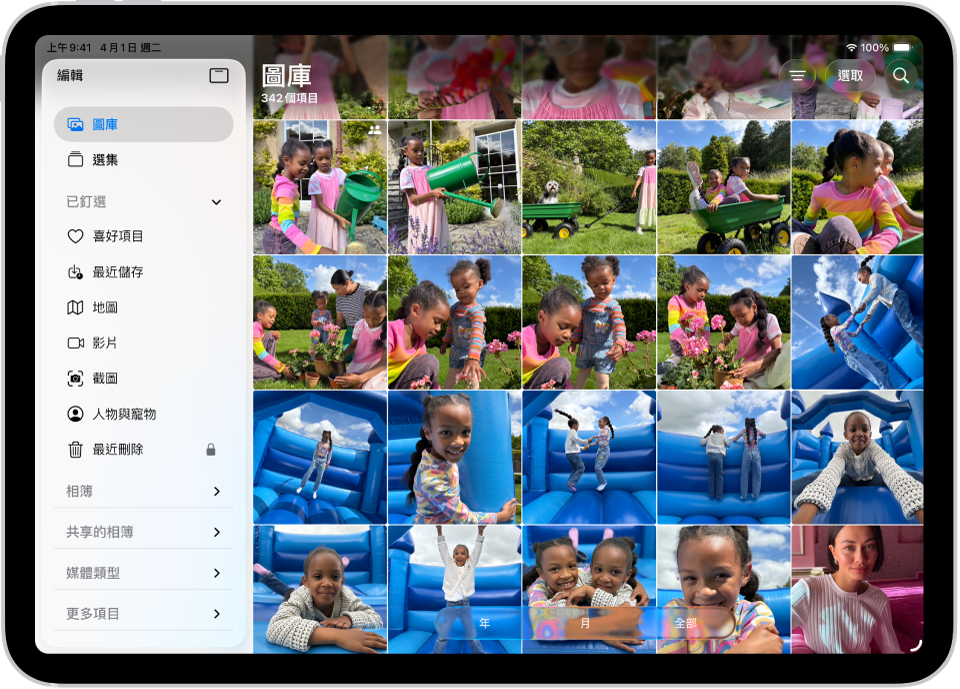
瀏覽你的照片
若要開始檢視照片和影片,請前往「照片」App。「圖庫」標籤頁顯示按日期整理的所有照片。若要檢視「相簿」、「人物與寵物」等照片選集,點一下「選集」標籤頁。
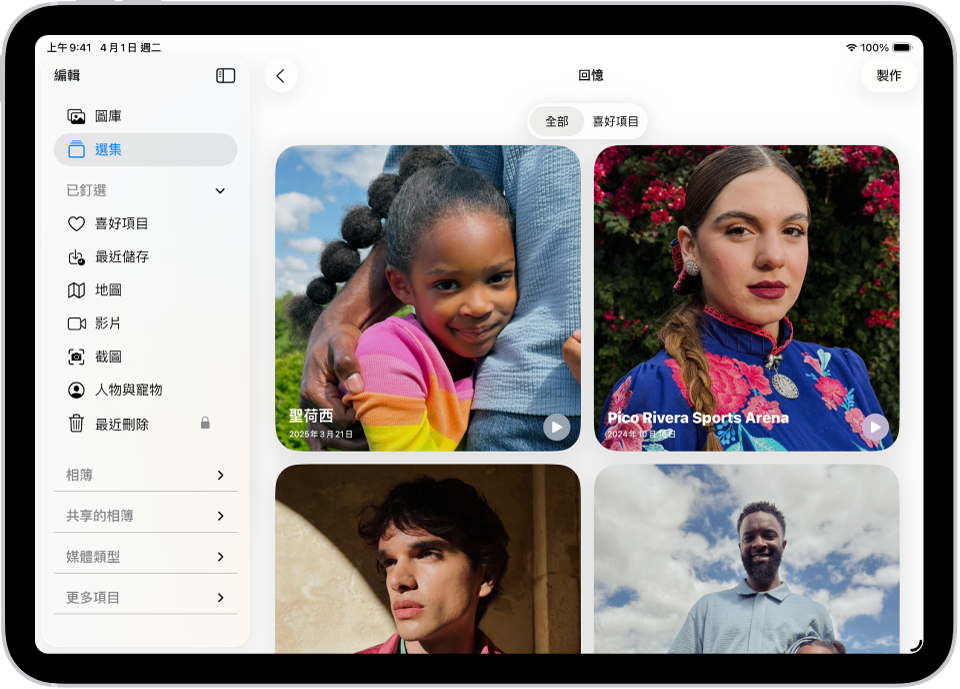
重溫回憶
為個人化照片和影片選集設定音樂,像電影般播放,盡情重溫喜好回憶。點一下「選集」,點一下「回憶」,然後點選一個回憶。每個回憶都會針對特定主題從你的圖庫中精選出照片,例如人物、寵物、地點、事件或活動。
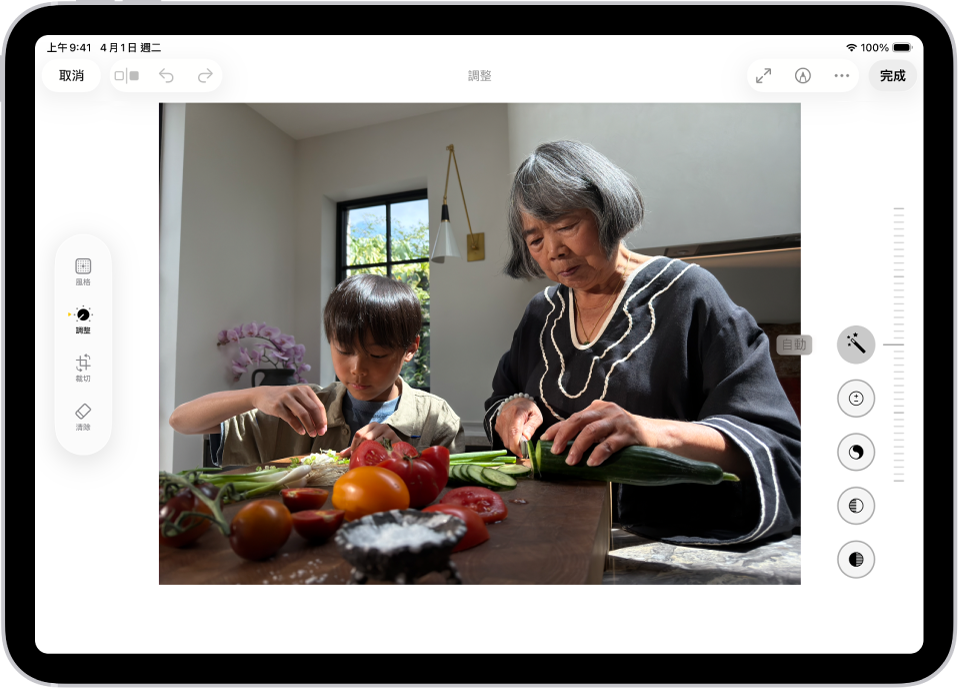
編輯你的照片
透過調整光線與色彩、裁切、旋轉、加入濾鏡或風格等方式,讓你的照片更加出色。打開照片或影片,然後點一下 ![]() 來開始編輯。
來開始編輯。
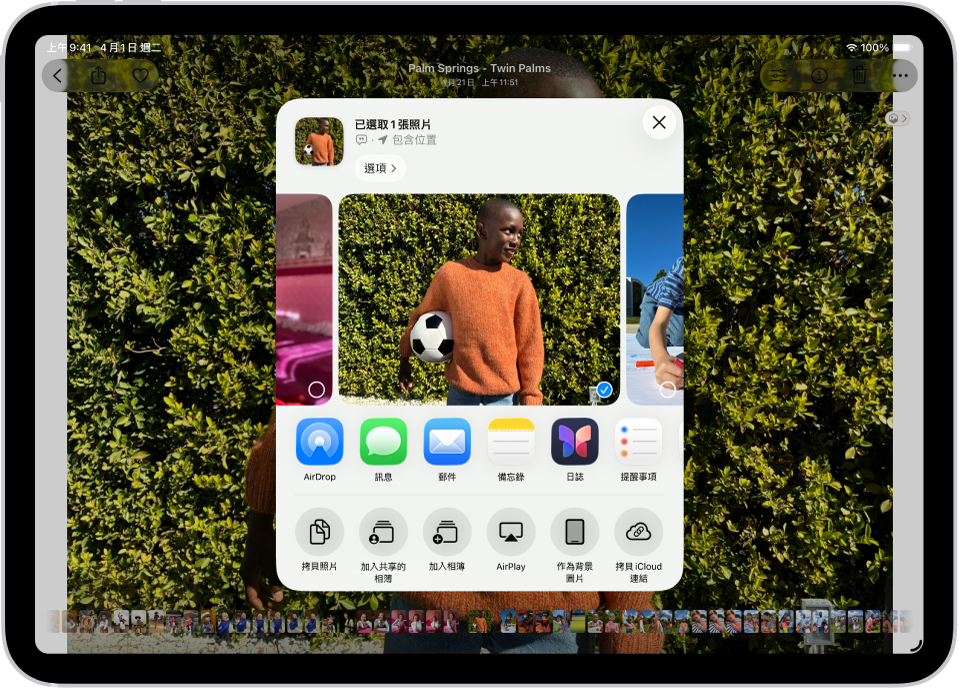
分享照片
打開照片或影片,點一下 ![]() ,然後選擇分享選項,例如「郵件」、「訊息」或 AirDrop。若要分享某個選集中的所有照片和影片,點一下
,然後選擇分享選項,例如「郵件」、「訊息」或 AirDrop。若要分享某個選集中的所有照片和影片,點一下 ![]() ,然後點一下「分享」。
,然後點一下「分享」。
想要瞭解更多?
感謝您的寶貴意見。